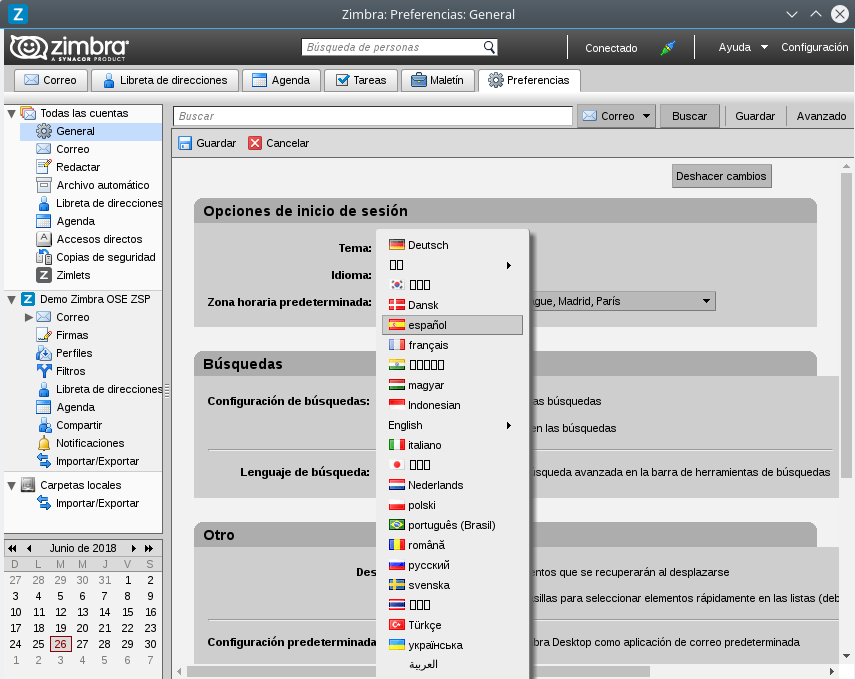1. Per descarregar i instal·lar Zimbra Desktop en el nostre PC ens dirigirem primerament al enllaç següent: http://www.zimbra.com/downloads/zimbra-desktop. Un cop obert l’enllaç, ens apareixerà una pàgina com la següent, on seleccionarem la descarrega Download atenent al Sistema Operatiu que nosaltres tinguem.
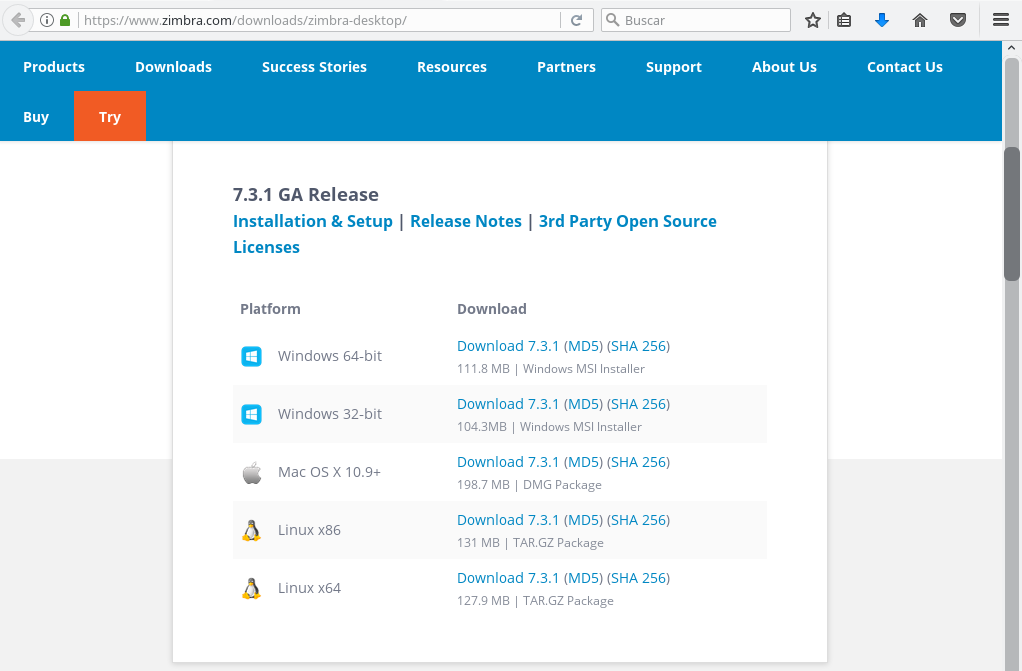
2. Un cop descarregat, executarem l’instal·lador i ens apareixerà la següent finestra. Seguirem els passos següents:
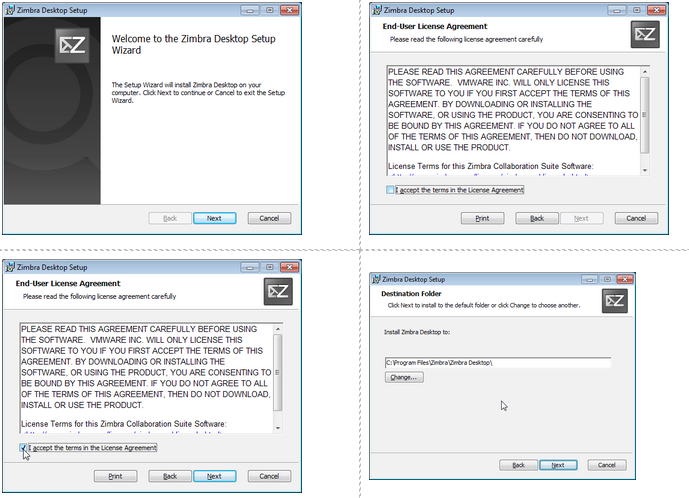
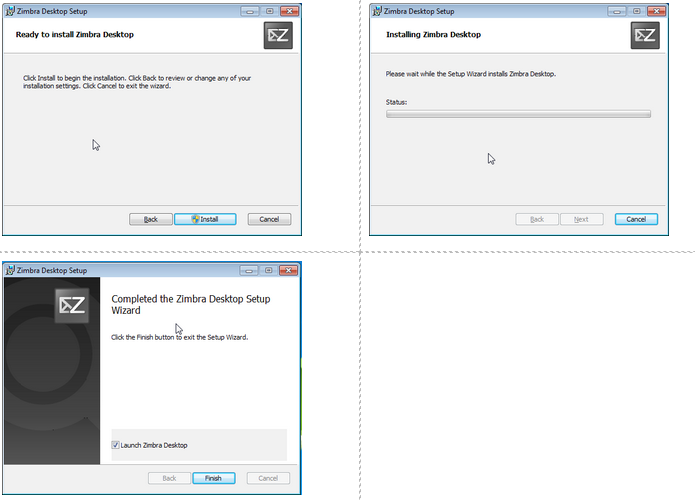
3. Un cop finalitzada la instal·lació, prement Finish, acabarà per complert obrint-nos també el Zimbra Desktop, apareixent la següent pantalla, Al ser el primer cop que obrim el programa, pot ser que aquest tardi una mica més del normal (Això es solucionarà un cop obrim el programa per segona vegada).
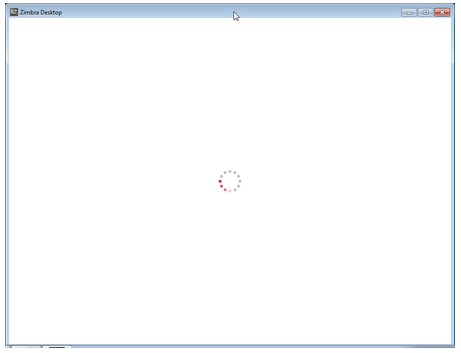
4. Obert el programa, ens trobarem amb la següent pantalla. Premerem Afegir un nou compte.
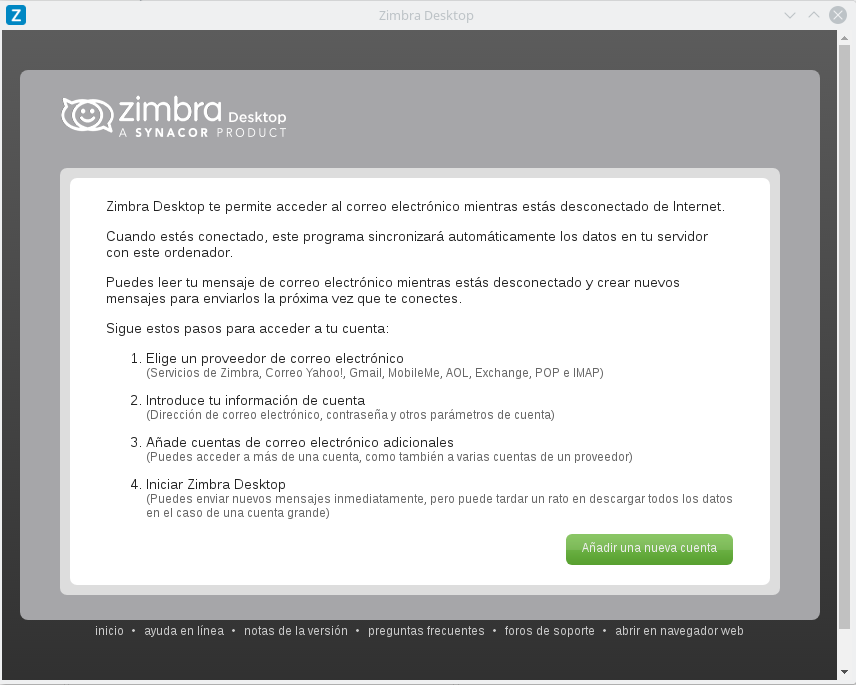
5. Obrirem el desplegable seleccionant el tipus de compte Zimbra. Posteriorment podrem afegir també altres tipus de comptes amb diferents sistemes (Google, Yahoo, comptes POP3 i IMAP).
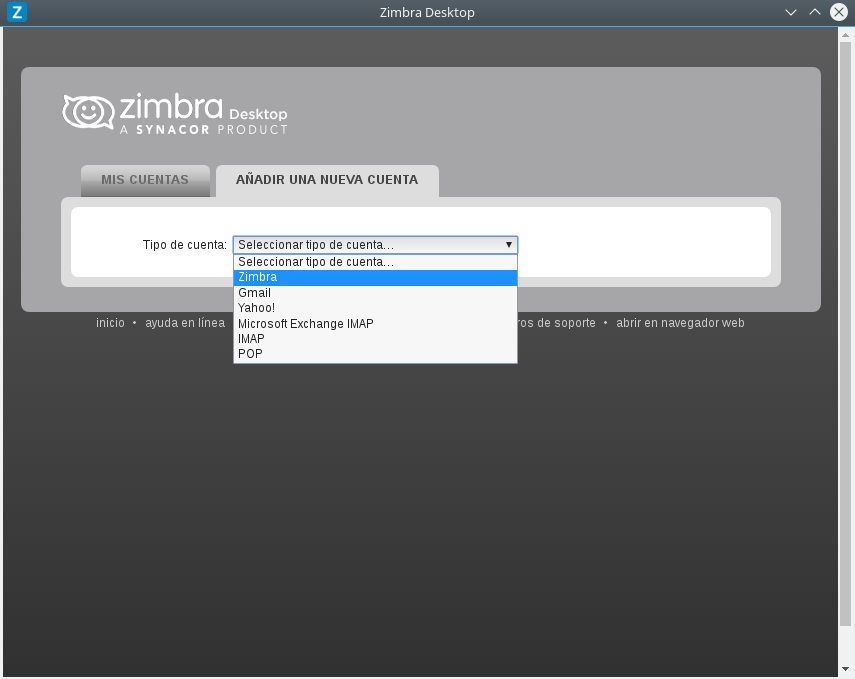
6. En aquest moment afegirem les dades del nostre compte en el formulari que apareixerà:
- Nom del compte: introduirem el nostre nom o el de la nostra delegació.
- Direcció de correu: introduirem el nostre e-mail.
- Contrasenya: introduirem la mateixa que en el web-mail. IMPORTANT: si modifiquem la contrasenya original en el web-mail, tindrem que fer-ho també a Zimbra Desktop, si no es bloquejaria el compte.
- Servidor entrant: bmail.btactic.com
- Seguretat: SSL: marcat.
- Revisar Missatges: en quant arribi correu nou.
- Sincronitzar correu: Sincronitzar tots els missatges.
7. Seguidament premerem Validar i guardar.
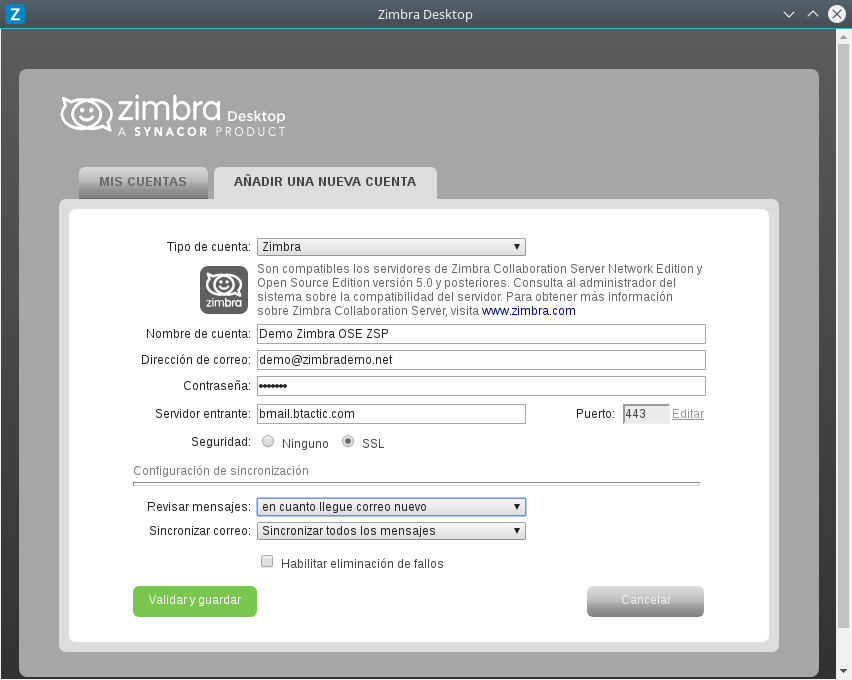
8. Finalment premerem Iniciar Desktop.
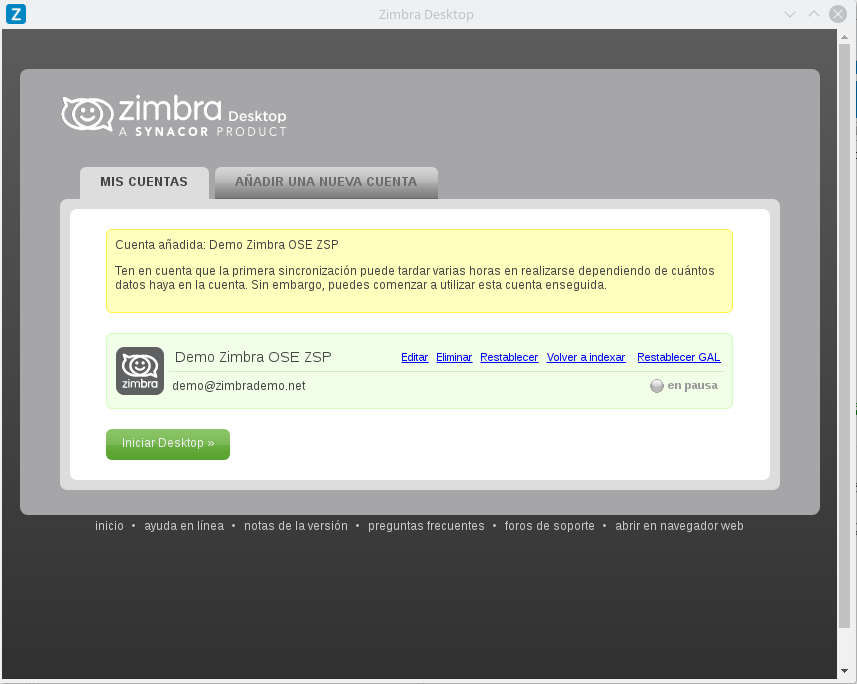
NOTA: Un cop fets els anteriors passos tindrem el nostre compte de Zimbra a Zimbra Desktop. Cal destacar que la primera vegada que sincronitzem pot tardar una estona ja que té que sincronitzar tot el correu, contactes, calendari i maletins antics. També, si el programa s’obra en Anglès, podem canviar l’idioma en preferències.